ai中绘制了简单的路径,三十系那个药删除其中一部分路径,该怎么删除呢?下面我们就来看看详细的教程。

1、下面, 举例演示操作。选取椭圆工具,在画布上画出一个圆。
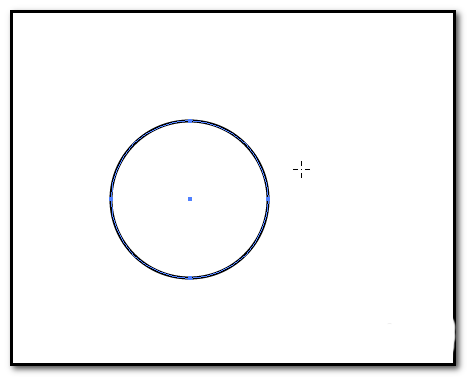
2、圆中蓝色一圈,就是路径,鼠标放在圆边缘上就显出路径。假设, 现在要在左侧这里删除一段路径,使到圆形成一个缺口的效果。
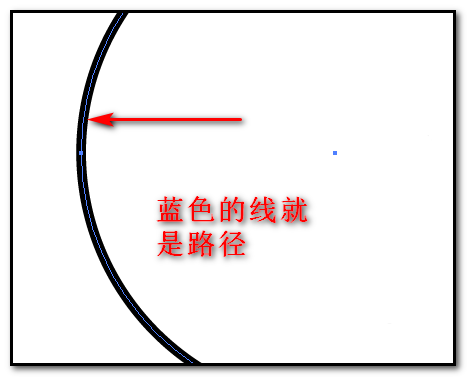
3、在界面左侧的工具箱中,鼠标长按橡皮擦工具,弹出子工具,点:剪切工具;或按快捷键:C,这时,鼠标呈+字形状;
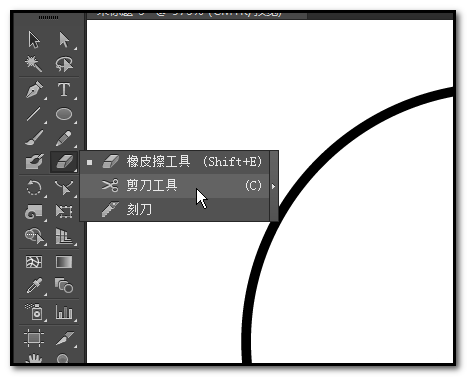
4、鼠标放在圆边缘上,显示出路径,在路径第一个目标位置上,点击一下,生成一个锚点。如图中所示。
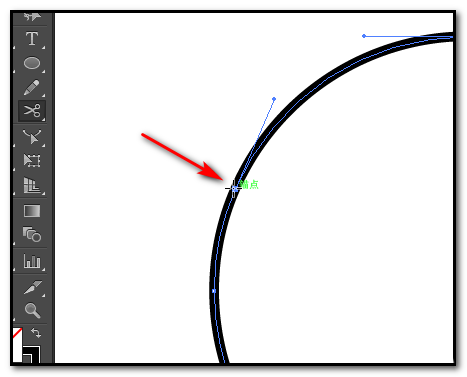
5、然后,再在另一处的路径第二个目标位置上点击下,再生成一个锚点,那么,我们就是要把两个锚点之间的这一段路径给删除掉。
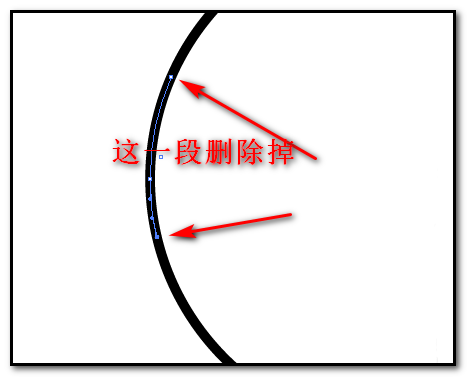
6、剪刀工具点出的这两个锚点之间位置有一个原始锚点(画圆时产生的锚点),那么,我们用直接选择工具点中这个锚点,再按DELETE键,删除这一段路径。如果剪刀工具点出的两个锚点之间是没有其它锚点的,那么,直接按下DELETE删除即可。
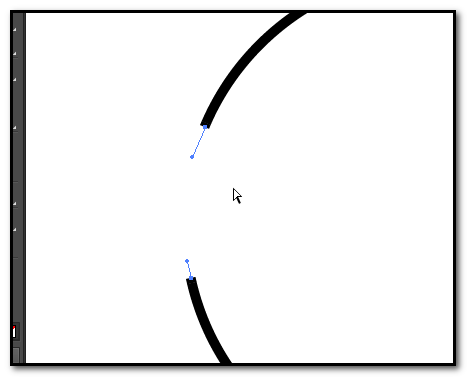
7、如果单纯是路径的,无填充颜色,无描边颜色,单纯路径,要删除某一段路径,操作方法同上的。要删除整条路径,更简单了,选择工具把整条路径选中,再按DELETE删除即可。

以上就是ai删除路径的教程,希望大家喜欢,请继续关注软件云。